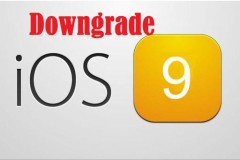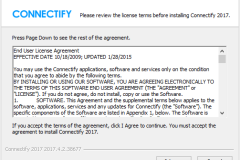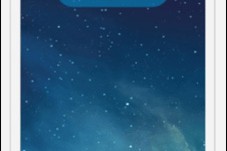1. Lỗi treo logo khi nâng cấp lên iOS 10
Rất nhiều báo cáo về việc điện thoại người dùng sau khi nâng cấp lên iOS 10 thì xảy ra tình trạng treo logo hoặc không khởi động được. Đây là 1 lỗi mà Apple đã thừa nhận nguyên nhân từ phía họ, nếu bạn đang gặp phải vấn đề này thì có thể tham khảo hướng dẫn sau:
- Kết nối iPhone, iPad của bạn vào máy tính.
- Khởi chạy iTunes (yêu cầu từ phiên bản 1.25 trở lên) > Sau đó nhấn vào “Restore “
- Một thông báo hiện ra với tùy chọn là Restore and Update, hãy chọn nó.
- Sau đó iTunes sẽ tự động hoàn tất việc nạp lại iOS 10 trên điện thoại của bạn.
2. Lỗi cập nhật phần mềm không thành công.
Đây là một trong những vấn đề phổ biến nhất mà người dùng gặp phải khi cập nhật lên firmware iOS mới. Vấn đề này đã xuất hiện trước đó trong iOS 8 và iOS 9.
Nếu gặp phải lỗi “An error occurred downloading iOS 10” hãy thực hiện theo hướng dẫn sau:
Cách 1: Hãy thử lại sau đó 1 đến 2 tiếng, lỗi này xuất hiện chủ yếu là do 1 lượng lớn truy cập cùng thời dẫn đến máy chủ không thể xử lý và phản hồi với yêu cầu của bạn.
Cách 2: Nếu tình trạng trên vẫn tiếp tục, bạn có thể sử dụng iTunes để cài đặt.
- Kết nối thiết bị của mình với máy tính > Mở iTunes > chọn Update ở Summary tab.
Cách 3: Nếu vẫn không thành công bạn có thể dùng biện pháp mạnh sau đây:
- Vào trang ipsw.me và tải về phiên bản iOS 10 phù hợp với thiết bị của bạn.
- Kết nối thiết bị với máy tính, sau đó mở phần mềm iTunes.
- Mở Summary tab.
- Nhấn và giữ nút Shift (hoặc Alt/Option đối với Macbook) và nhấn nút Restore iPhone.
- Chọn tập tin bạn vừa tải về trước đó.
- Đợi quá trình hoàn tất.
3. Lỗi “Update Requested”
Khi Apple phát hành phiên bản mới nhất của mình, 1 lượng lớn truy cập vào để tải về gây ra tình trạng máy chủ không thể đáp ứng nổi và nghẽn đường truyền và thông báo “Update Requested” sẽ xuất hiện. Để khắc phục điều này bạn có thể làm theo hướng dẫn sau:
Cách 1: Khởi động lại thiết bị và tiến hành cập nhật lại từ đầu.
Cách 2: Cập nhật thông qua iTunes. Đây là cách cuối cùng và hiệu quả cao nhất. Bạn chỉ cần kết nối thiết bị với máy tính, mở phần mềm iTunes và nhấn nút Update để tiến hành quá trình cập nhật.
4. Pin tụt quá nhanh!
Mình đã có 1 bài viết rất cụ thể về vấn đề này, hãy tham khảo nếu bạn gặp phải trường hợp trên.
5. Email không tự đồng bộ
Sau khi cập nhật iOS 10, một vài người dùng gặp phải tình trạng ứng dụng Mail không thông báo khi có email mới hoặc nhận thông báo không đúng mật khẩu. Để khắc phục tình trạng này bạn phải gỡ mail cũ ra khỏi danh sách và sau đó thêm vào lại theo hướng dẫn sau:
- Cài đặt > Mail > Tài khoản
- Màn hình sẽ hiển thị danh sách tài khoản email đăng nhập trên thiết bị. Bạn nhấn chọn tài khoản gặp lỗi cần khắc phục.
- Kéo xuống cuối trang hiển thị và chọn 'Đăng xuất'. (Đây cũng là cách để xóa tài khoản email khỏi thiết bị)
- Quay lại danh sách tài khoản email và kéo xuống cuối danh sách và nhấn chọn 'Thêm tài khoản'
- Chọn nhà cung cấp email của tài khoản bạn dùng và tiến hành đăng nhập tài khoản vào ứng dụng Mail.
- Bây giờ ứng dụng sẽ chạy hoàn toàn bình thường như chưa từng có việc gì xảy ra.
6. Bluetooth hoạt động không ổn định
Vấn đề kết nối Bluetooth không phải là hiếm trên các phiên bản iOS, nếu trong quá trình sử dụng bạn gặp phải những lỗi như: ngắt kết nối bất thường, ko kết nối được thiết bị… thì hãy làm theo hướng dẫn sau:
- Cài đặt > Cài đặt chung > Đặt lại > Đặt lại cài đăt mạng
7. Hiệu ứng trên iMessenger không hoạt động.
iMessenger trên iOS có rất nhiều tính năng hay, một trong số đó là những hoạt ảnh giằm giúp cuộc trò chuyện thêm phần thú vị. Nếu tính năng nay không hoạt động, bạn hãy kích hoạt nó thông qua hướng dẫn sau:
- Vào Cài đặt > Cài đặt chung > Trợ năng > Giảm thiểu chuyển động và tắt chúng đi.
8. Ứng dụng liên tục bị “thoát đột ngột”
Vấn đề này xuất phát từ rất nhiêu nguyên nhân, phổ biến nhất vẫn là ứng dụng bạn đang sử dụng xung dột với 1 thành phần khác gây nên tình trạng trên. Để khắc phục bạn làm như sau:
- Hãy chắc chắn rằng các ứng dụng đã được cập nhật lên phiên bản mới nhất.
- Gỡ bỏ ứng dụng và sau đó cài đặt lại nó
9. Vấn đề về Wi-Fi
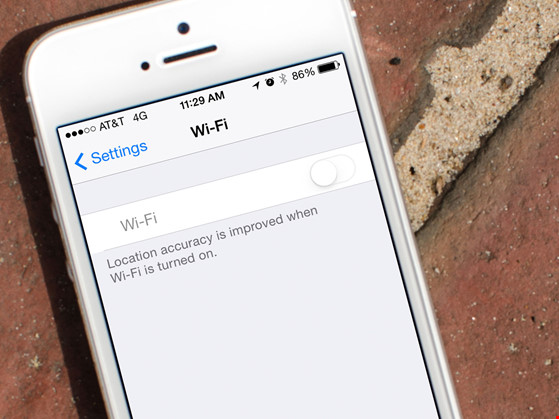
Bạn đang gặp vấn đề thiết bị chạy iOS 10 của mình không thể kết nối được Wi-Fi gần kề, điều này khá khó chịu hãy giải quyết triệt để vấn đề trên bằng hướng dẫn sau:
- Cài đặt > Cài đặt chung > Đặt lại > Đặt lại cài đăt mạng
Nguồn:Thế giới di động

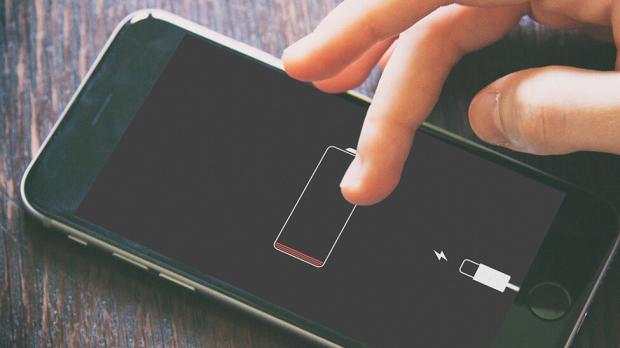
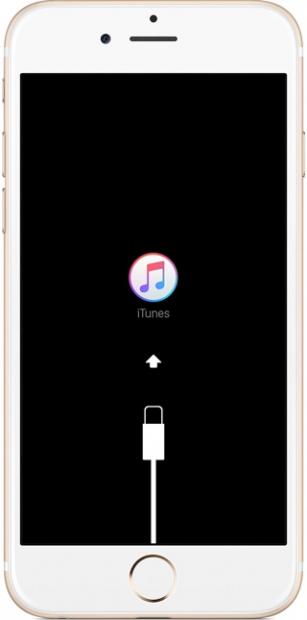
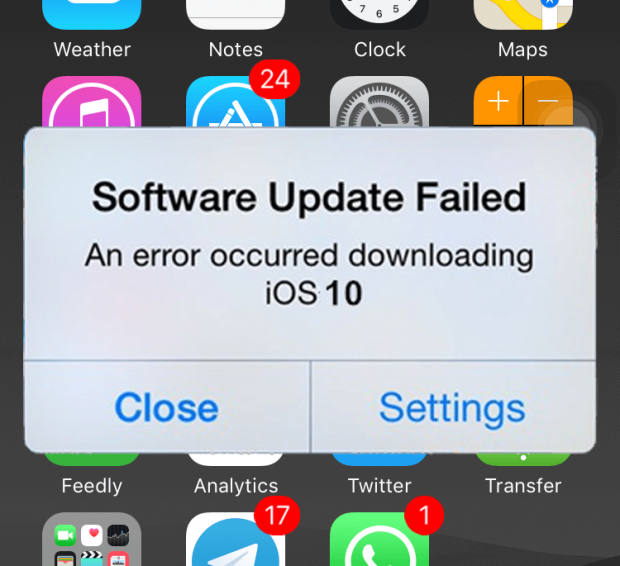
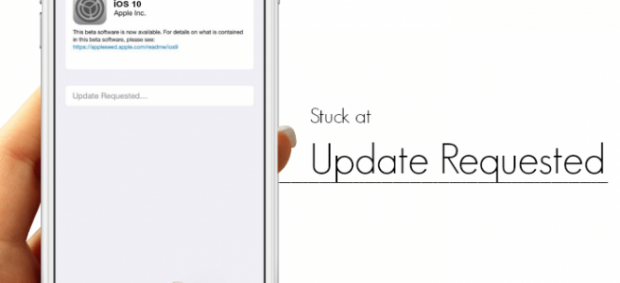

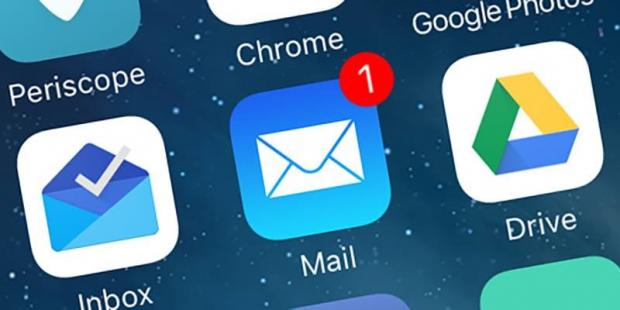
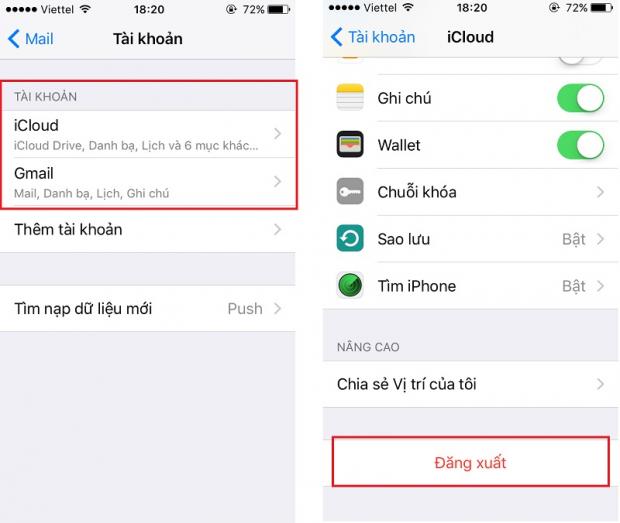

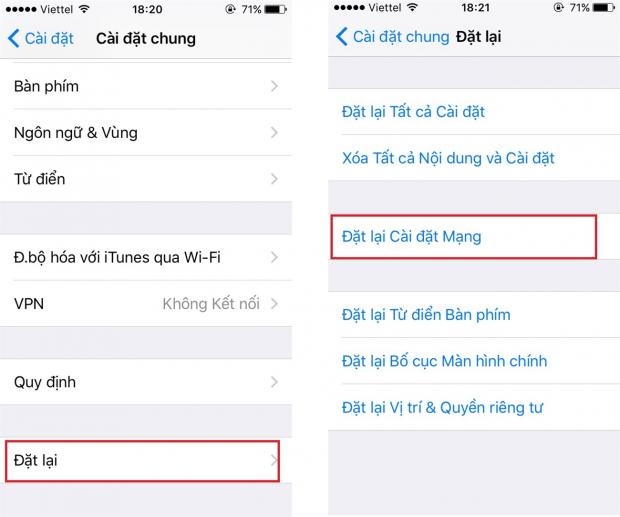
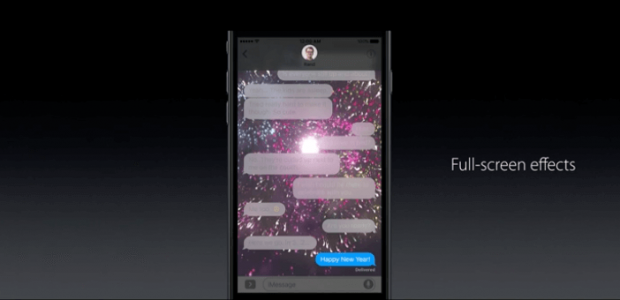
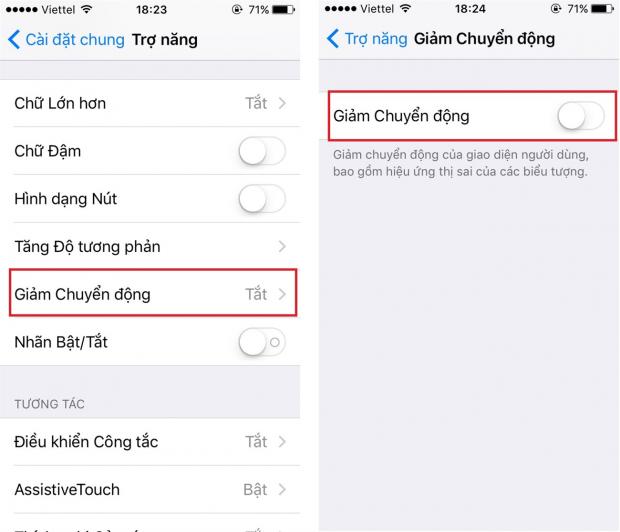
![[Thủ thuật] Giải cứu iPhone bị treo táo chỉ với vài bước đơn giản](http://cdn.trangcongnghe.vn/thumb/160x240/2017-05/thumbs/thu-thuat-giai-cuu-iphone-bi-treo-t225o-chi-voi-v224i-buoc-don-gian_3.png)